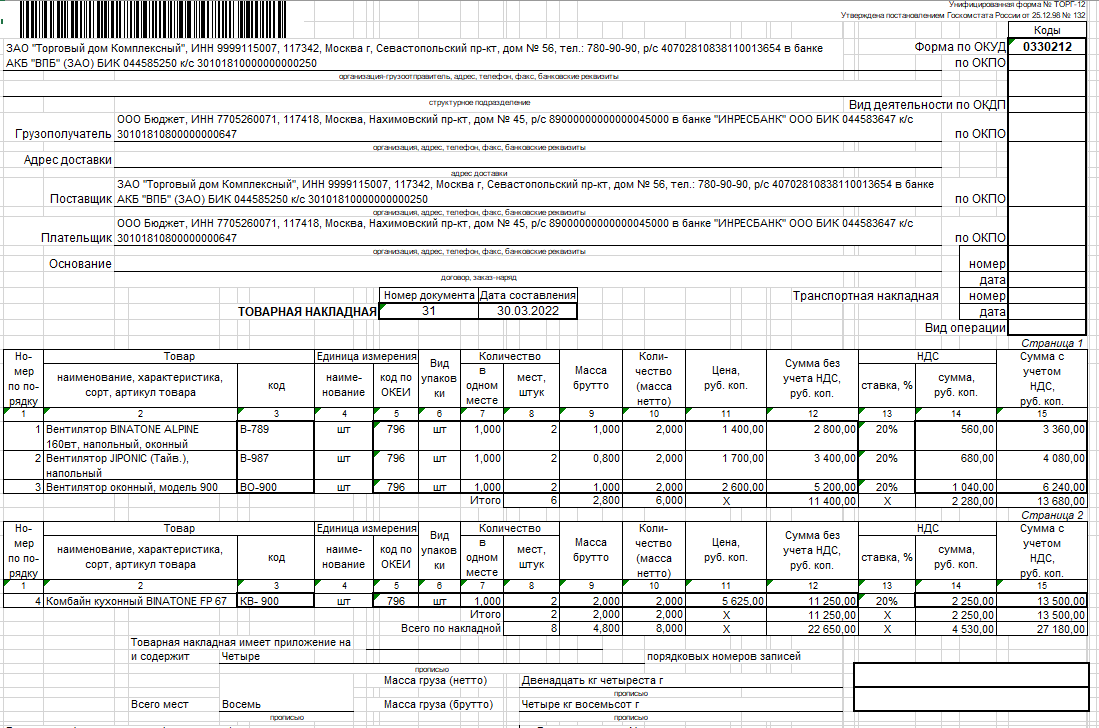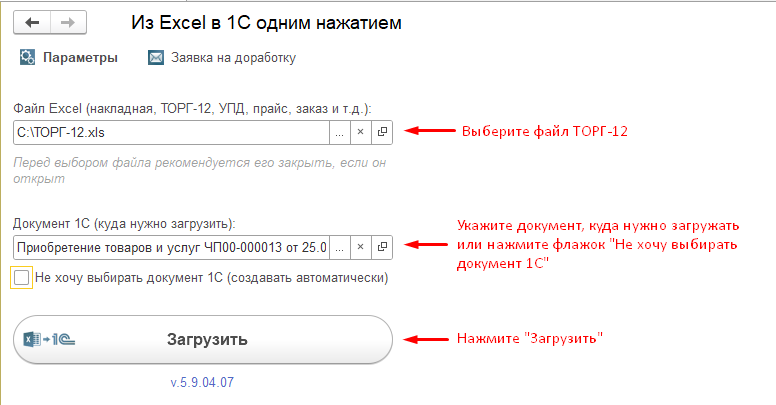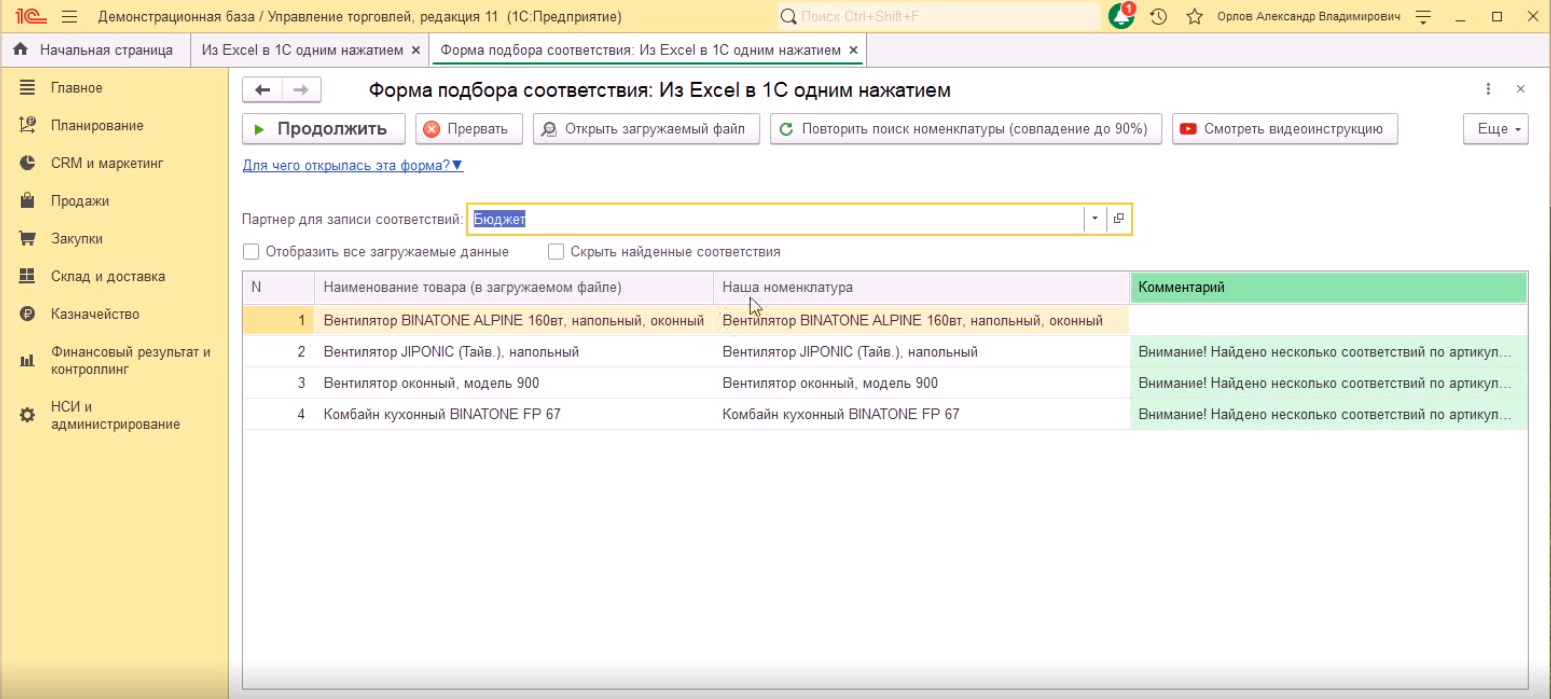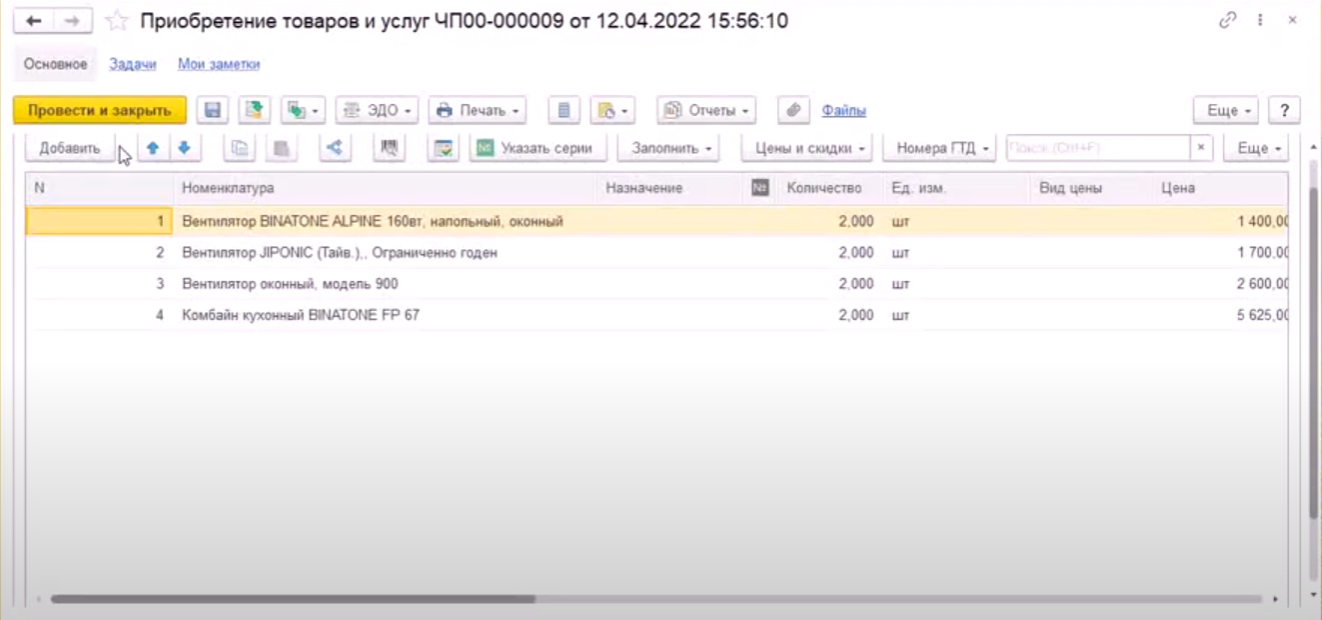Как загрузить ТОРГ-12 в 1С. Самый простой способ
В этой статье подробно остановимся на том, как самым простым способом выполнить загрузку ТОРГ-12 - товарной накладной в 1С. Все описываемые действия выполняются в версии "1С:Управление торговлей 11". Работая в других конфигурациях 1С, основные принципы остаются идентичными.
Для примера загрузим вот такой документ ТОРГ-12:
Теперь открываем в 1с обработку Из Excel в 1С одним нажатием. Через меню открытия файлов. Как это сделать:
Если у вас 1С 8.2:
В главном меню 1С нажать: "Файл"-"Открыть".
В появившемся окне найти и выбрать обработку.
Если у вас 1С 8.3:
1.1. Если у вас 1С 8.3.14 или более ранняя: в левом верхнем углу окна 1С нажать значок: 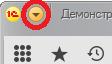 ;
;
1.2.Если у вас 1С 8.3.15 или более поздняя: в правом верхнем углу нажать значок: 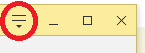 .
.
2. В открывшемся меню выбрать "Файл" -> "Открыть".
3. В появившемся окне найти и выбрать программу-обработку.
Также можно открыть программу-обработку просто перетащив мышкой файл программы-обработки в окно 1С.
После этого в 1С откроется форма обработки. В первом поле ("Файл Excel") нужно указать расположение файла ТОРГ-12, нажав на кнопку с тремя точками, расположенную справа от данного поля. Далее установите флажок "Не хочу выбирать документ 1С". В этом случае система самостоятельно выполнит анализ таблиц в файле и создаст нужный документ в 1С, в который и загрузит данные из файла ТОРГ-12. Вы так же можете самостоятельно указать в какой документ нужно загрузить данные из файла, выбрав его в поле "Документ 1С":
Жмем "Загрузить". Если обработка найдет не всю номенклатуру, указанную в файле, она отоборазит форму подбора соответствий, в которой вы можете вручную указать соответствие номенклатуры вашей базы 1С данным из файла. Эта операция единоразовая и не требует повторного выполнения для этой номенклатуры.Соответствия будут записаны в программе.
Соответствия номенклатуры указывать необязательно. Если оставить поля пустыми, обработка создаст новую номенклатуру.
После проверки, убедившись в том, что данные соответствуют, и ошибок нет - нажать "Продолжить".
Далее будет создан и заполнен документ в 1С. В данном случае автоматически создался документ "Приобретение товаров и услуг". Как можно увидеть на последнем скриншоте, данные загружены без ошибок, список номенклатурных номеров соответствует данным, представленным в файле ТОРГ-12. Сумма без учета НДС и итоговая стоимость не отличаются от тех, которые прописаны в созданном документе.
Созданный документ в 1С
Если вам нужно загружать ТОРГ-12 в 1С в формате сканов (PDF) или фото (PNG, JPG), откройте эту инструкцию: КАК ЗАГРУЗИТЬ СКАН ТОРГ-12 В 1С.
Ниже представлено видео с этим же примером:
КОММЕНТАРИИ